Gerelateerd - Systeemherstel
Gerelateerd - Systeemherstel inschakelen
Gerelateerd - Systeemherstelstation
Gerelateerd - Windows 10 opnieuw installeren
Herstelopties Windows 10 :
LINK - Herstelopties in Windows 10
Een Windows 10 computer opnieuw instellen ( Refreshen of Resetten ):
Op deze pagina worden stap voor stap alle schermen getoond wanneer U een Windows 10
computer opnieuw wenst in te stellen.
LET OP: Bij het opnieuw instellen van de Windows 10 computer worden ALLE software
applicaties welke niet tot het originele Windows besturingssysteem behoren verwijderd,
dus Microsoft Office ook! Alle computerprogramma's en instellingen worden verwijderd!
Het opnieuw instellen van de Windows 10 computer kan een goede keuze zijn indien de
Windows 10 computer onoplosbare software problemen heeft en een juiste werking niet meer op
een andere manier kan worden bewerkstelligd of wanneer Windows 10 niet kan upgraden
van een oude naar een nieuwe build versie van Windows 10.
Na het opnieuw instellen van Windows 10 zult U alle softwareprogramma's ( waaronder
MS Office en de antivirus-software ) opnieuw moeten installeren.
U kunt Windows 10 op 2 manieren opnieuw instellen:
1. Met behoud van alle bestanden van de gebruiker ( = Refresh )
2. Zonder behoud van alle bestanden van de gebruiker, een kale Windows 10 ( = Reset )
Belangrijk : Maak eerst een backup van al uw belangrijke bestanden op een externe
schijf of een USB-stick, VOORDAT U de computer opnieuw instelt!
Hieronder kunt U in de vorm van afbeeldingen zien hoe U de computer opnieuw kunt instellen
en welke schermen U dan krijgt te zien totdat het proces in werking treedt ... en wat er
gebeurt als het opnieuw instellen niet wil lukken ...
( N.B. Onderstaande schermafdrukken komen van Windows 10 build-versie 1511 )
Stap 1 :
1. Klik met de linker-muisknop op de Windows 10 Start-knop
2. Kies daarna: Instellingen ( Het tandwieltje )
Zie de afbeelding hieronder.
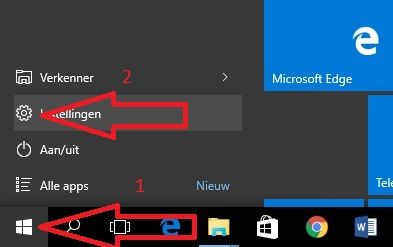
Stap 2 :
Kies de keuze: Bijwerken en beveiliging
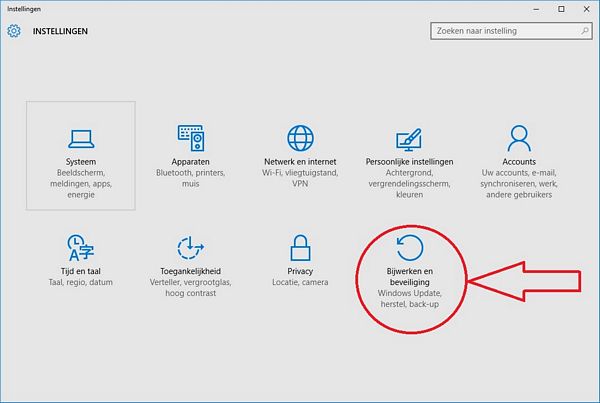
Stap 3 :
Kies aan de linkerzijde de menukeuze: Systeemherstel
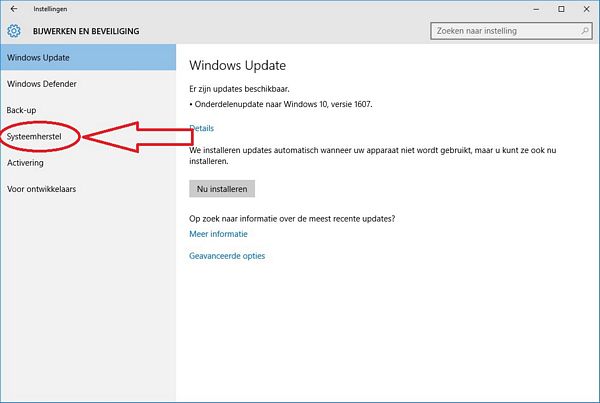
Stap 4 :
Kies aan de rechterzijde de knop: Aan de slag
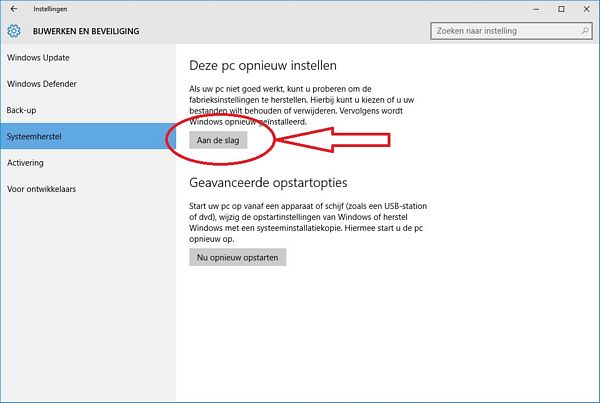
Stap 5 :
Kies de bovenste keuze: Mijn bestanden behouden
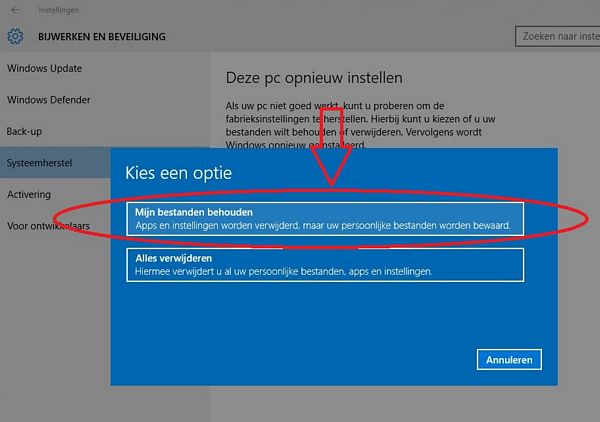
Stap 6 :
Een korte voorbereiding ...
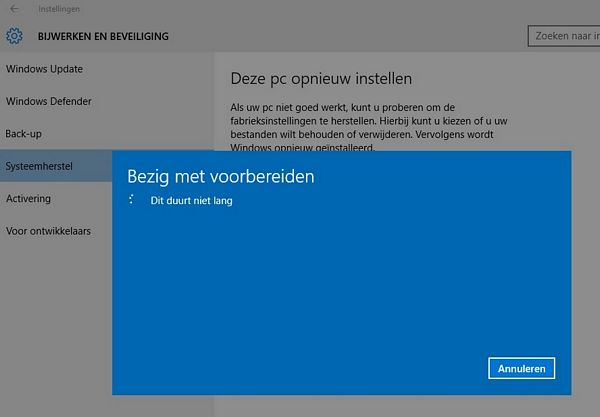
Stap 7 :
Klik op de knop : Volgende ...
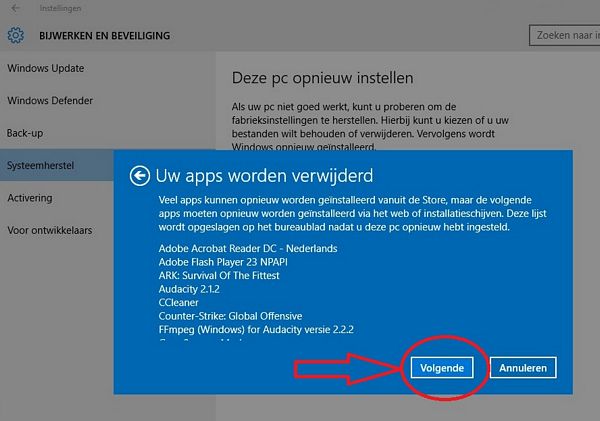
Stap 8 :
Klik op de knop: Opnieuw instellen
Hierna begint de computer met het herstellen van Windows 10 naar een schone versie, met behoud van de bestanden.
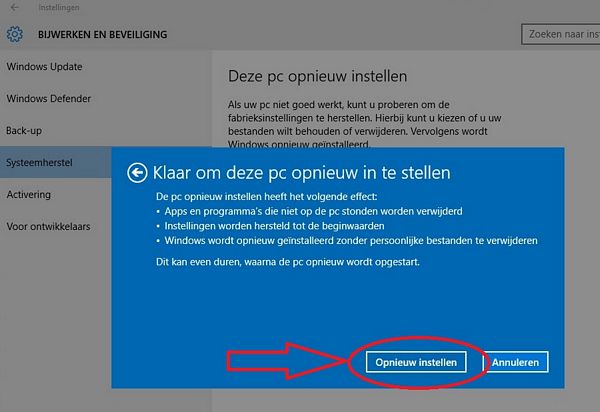
Stap 9 :
De computer wordt opnieuw opstart en het proces Refresh begint ...
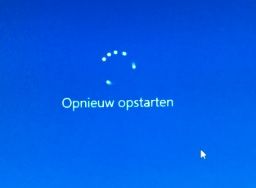
Uit de praktijk
Windows 10 opnieuw instellen lukt niet ...
De computer komt ( bijvoorbeeld ) met onderstaande Foutcode : 0xc0000225 ...
Op Enter drukken helpt ook niet . Wat doet Windows 10 nu, nadat U de computer heeft uitgezet ?
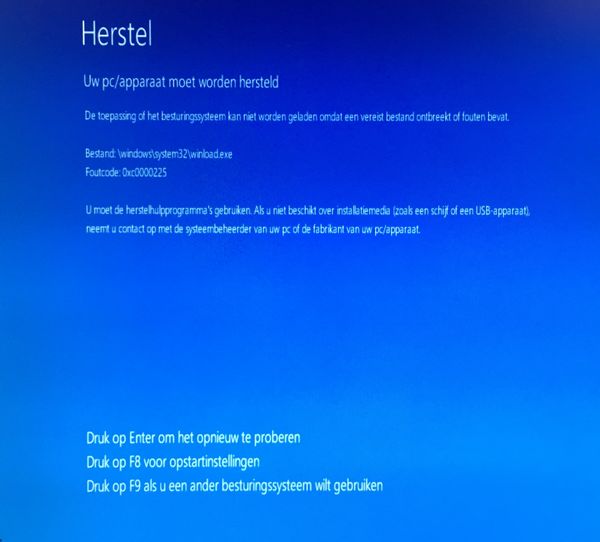
Windows start opnieuw op...
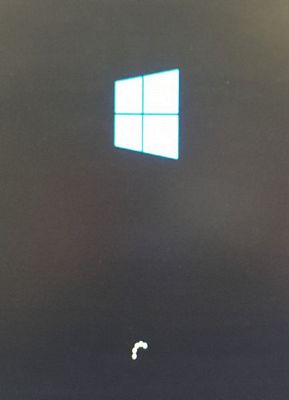
Windows 10 keert terug naar het vorig bureaublad
Wanneer het opnieuw instellen van de computer mislukt dan keert Windows 10 terug naar
het bureaublad en alle applicaties en instellingen en bestanden zijn nog in tact.
Windows 10 heeft geen wijzigingen aangebracht aan de computer.
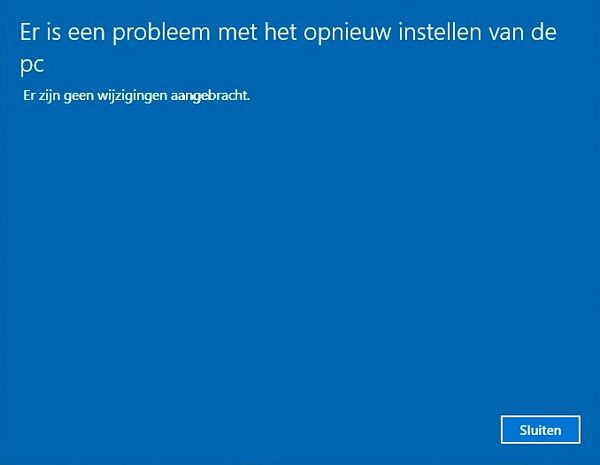
Eerst dient nu het probleem te worden opgelost waarom Windows 10 niet opnieuw kan worden ingesteld ....
|
|